Python 简介
Python 是一个高层次的结合了解释性、编译性、互动性和面向对象的脚本语言。
Python 的设计具有很强的可读性,相比其他语言经常使用英文关键字,其他语言的一些标点符号,它具有比其他语言更有特色语法结构。
-
Python 是一种解释型语言: 这意味着开发过程中没有了编译这个环节。类似于PHP和Perl语言。
-
Python 是交互式语言: 这意味着,您可以在一个Python提示符,直接互动执行写你的程序。
-
Python 是面向对象语言: 这意味着Python支持面向对象的风格或代码封装在对象的编程技术。
-
Python 是初学者的语言:Python 对初级程序员而言,是一种伟大的语言,它支持广泛的应用程序开发,从简单的文字处理到 WWW 浏览器再到游戏。
Python 特点
-
1.易于学习:Python有相对较少的关键字,结构简单,和一个明确定义的语法,学习起来更加简单。
-
2.易于阅读:Python代码定义的更清晰。
-
3.易于维护:Python的成功在于它的源代码是相当容易维护的。
-
4.一个广泛的标准库:Python的最大的优势之一是丰富的库,跨平台的,在UNIX,Windows和Macintosh兼容很好。
-
5.互动模式:互动模式的支持,您可以从终端输入执行代码并获得结果的语言,互动的测试和调试代码片断。
-
6.可移植:基于其开放源代码的特性,Python已经被移植(也就是使其工作)到许多平台。
-
7.可扩展:如果你需要一段运行很快的关键代码,或者是想要编写一些不愿开放的算法,你可以使用C或C++完成那部分程序,然后从你的Python程序中调用。
-
8.数据库:Python提供所有主要的商业数据库的接口。
-
9.GUI编程:Python支持GUI可以创建和移植到许多系统调用。
-
10.可嵌入: 你可以将Python嵌入到C/C++程序,让你的程序的用户获得"脚本化"的能力。
Python 环境搭建
本章节我们将向大家介绍如何在本地搭建Python开发环境。
Python可应用于多平台包括 Linux 和 Mac OS X。
你可以通过终端窗口输入 "python" 命令来查看本地是否已经安装Python以及Python的安装版本。
- Unix (Solaris, Linux, FreeBSD, AIX, HP/UX, SunOS, IRIX, 等等。)
- Win 9x/NT/2000
- Macintosh (Intel, PPC, 68K)
- OS/2
- DOS (多个DOS版本)
- PalmOS
- Nokia 移动手机
- Windows CE
- Acorn/RISC OS
- BeOS
- Amiga
- VMS/OpenVMS
- QNX
- VxWorks
- Psion
- Python 同样可以移植到 Java 和 .NET 虚拟机上。
Python下载
Python最新源码,二进制文档,新闻资讯等可以在Python的官网查看到:
Python官网:http://www.python.org/
你可以在以下链接中下载 Python 的文档,你可以下载 HTML、PDF 和 PostScript 等格式的文档。
Python文档下载地址:www.python.org/doc/
Python安装
Python已经被移植在许多平台上(经过改动使它能够工作在不同平台上)。
您需要下载适用于您使用平台的二进制代码,然后安装Python。
如果您平台的二进制代码是不可用的,你需要使用C编译器手动编译源代码。
编译的源代码,功能上有更多的选择性, 为python安装提供了更多的灵活性。
以下为不同平台上安装Python的方法:
Unix & Linux 平台安装 Python:
以下为在Unix & Linux 平台上安装 Python 的简单步骤:
- 打开WEB浏览器访问http://www.python.org/download/
- 选择适用于Unix/Linux的源码压缩包。
- 下载及解压压缩包。
- 如果你需要自定义一些选项修改Modules/Setup
- 执行 ./configure 脚本
- make
- make install
执行以上操作后,Python会安装在 /usr/local/bin 目录中,Python库安装在/usr/local/lib/pythonXX,XX为你使用的Python的版本号。
Window 平台安装 Python:
以下为在 Window 平台上安装 Python 的简单步骤:
- 打开WEB浏览器访问http://www.python.org/download/
- 在下载列表中选择Window平台安装包,包格式为:python-XYZ.msi 文件 , XYZ 为你要安装的版本号。
- 要使用安装程序 python-XYZ.msi, Windows系统必须支持Microsoft Installer 2.0搭配使用。只要保存安装文件到本地计算机,然后运行它,看看你的机器支持MSI。Windows XP和更高版本已经有MSI,很多老机器也可以安装MSI。
- 下载后,双击下载包,进入Python安装向导,安装非常简单,你只需要使用默认的设置一直点击"下一步"直到安装完成即可。
MAC 平台安装 Python:
最近的Macs系统都自带有Python环境,你也可以在链接 http://www.python.org/download/ 上下载最新版安装。
环境变量配置
程序和可执行文件可以在许多目录,而这些路径很可能不在操作系统提供可执行文件的搜索路径中。
path(路径)存储在环境变量中,这是由操作系统维护的一个命名的字符串。这些变量包含可用的命令行解释器和其他程序的信息。
Unix或Windows中路径变量为PATH(UNIX区分大小写,Windows不区分大小写)。
在Mac OS中,安装程序过程中改变了python的安装路径。如果你需要在其他目录引用Python,你必须在path中添加Python目录。
在 Unix/Linux 设置环境变量
- 在 csh shell: 输入
setenv PATH "$PATH:/usr/local/bin/python", 按下"Enter"。 - 在 bash shell (Linux): 输入
export PATH="$PATH:/usr/local/bin/python",按下"Enter"。 - 在 sh 或者 ksh shell: 输入
PATH="$PATH:/usr/local/bin/python", 按下"Enter"。
注意: /usr/local/bin/python 是 Python 的安装目录。
在 Windows 设置环境变量
在环境变量中添加Python目录:
在命令提示框中(cmd) : 输入
path=%path%;C:Python
按下"Enter"。
注意: C:Python 是Python的安装目录。
也可以通过以下方式设置:
- 右键点击"计算机",然后点击"属性"
- 然后点击"高级系统设置"
- 选择"系统变量"窗口下面的"Path",双击即可!
- 然后在"Path"行,添加python安装路径即可,所以在后面,添加该路径即可。 ps:记住,路径直接用分号";"隔开!
- 最后设置成功以后,在cmd命令行,输入命令"python",就可以有相关显示。
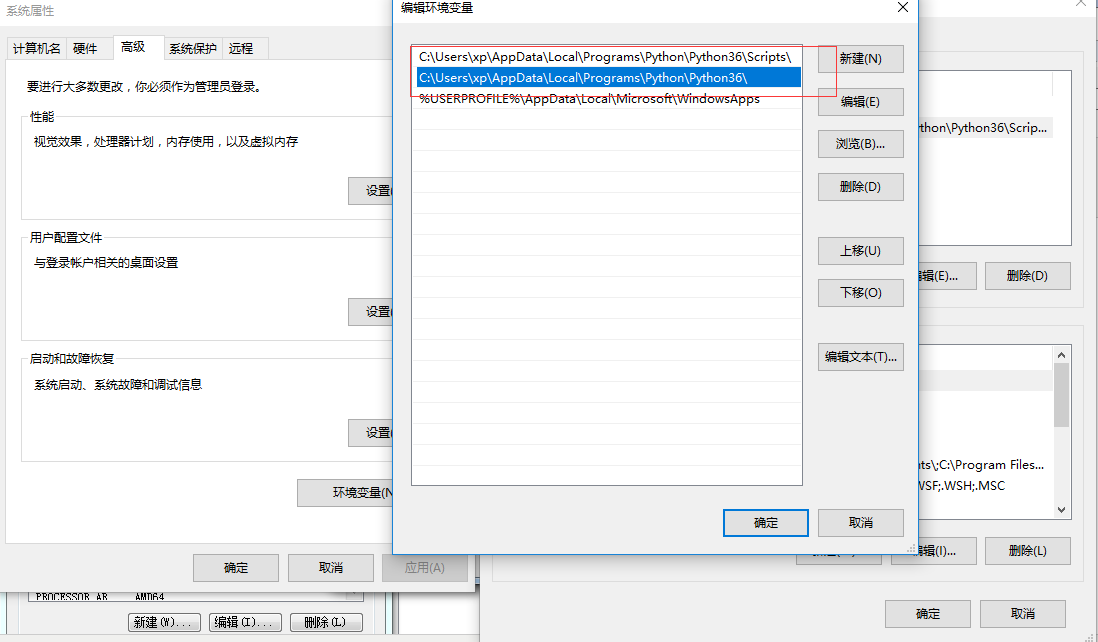
Python 环境变量
下面几个重要的环境变量,它应用于Python:
| 变量名 | 描述 |
|---|---|
| PYTHONPATH | PYTHONPATH是Python搜索路径,默认我们import的模块都会从PYTHONPATH里面寻找。 |
| PYTHONSTARTUP | Python启动后,先寻找PYTHONSTARTUP环境变量,然后执行此文件中变量指定的执行代码。 |
| PYTHONCASEOK | 加入PYTHONCASEOK的环境变量, 就会使python导入模块的时候不区分大小写. |
| PYTHONHOME | 另一种模块搜索路径。它通常内嵌于的PYTHONSTARTUP或PYTHONPATH目录中,使得两个模块库更容易切换。 |
运行Python
有三种方式可以运行Python:
1、交互式解释器:
你可以通过命令行窗口进入python并开在交互式解释器中开始编写Python代码。
你可以在Unix,DOS或任何其他提供了命令行或者shell的系统进行python编码工作。
windows下
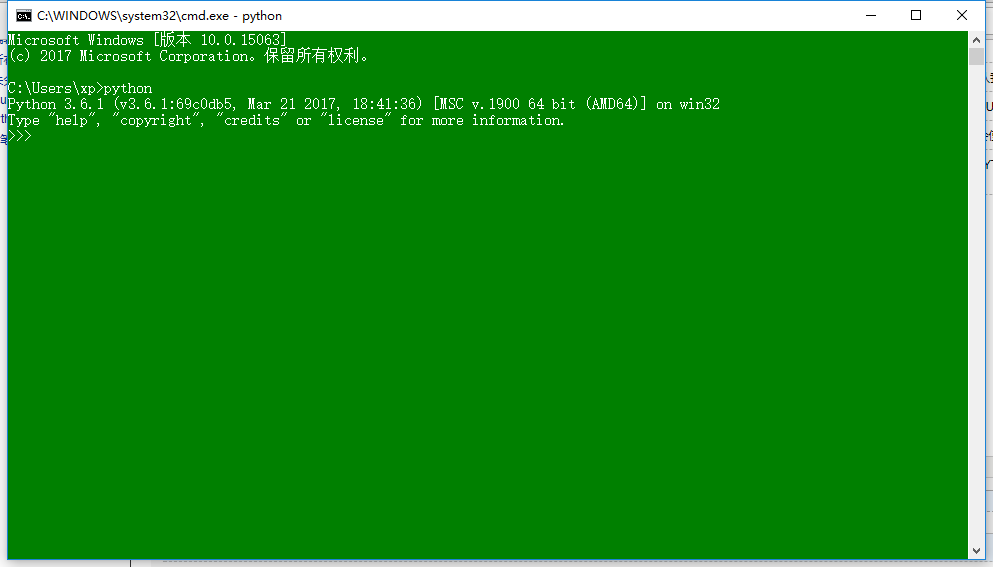
linux下

以下为Python命令行参数:
| 选项 | 描述 |
|---|---|
| -d | 在解析时显示调试信息 |
| -O | 生成优化代码 ( .pyo 文件 ) |
| -S | 启动时不引入查找Python路径的位置 |
| -V | 输出Python版本号 |
| -X | 从 1.6版本之后基于内建的异常(仅仅用于字符串)已过时。 |
| -c cmd | 执行 Python 脚本,并将运行结果作为 cmd 字符串。 |
| file | 在给定的python文件执行python脚本。 |
2、命令行脚本
在你的应用程序中通过引入解释器可以在命令行中执行Python脚本,如下所示:
windows下
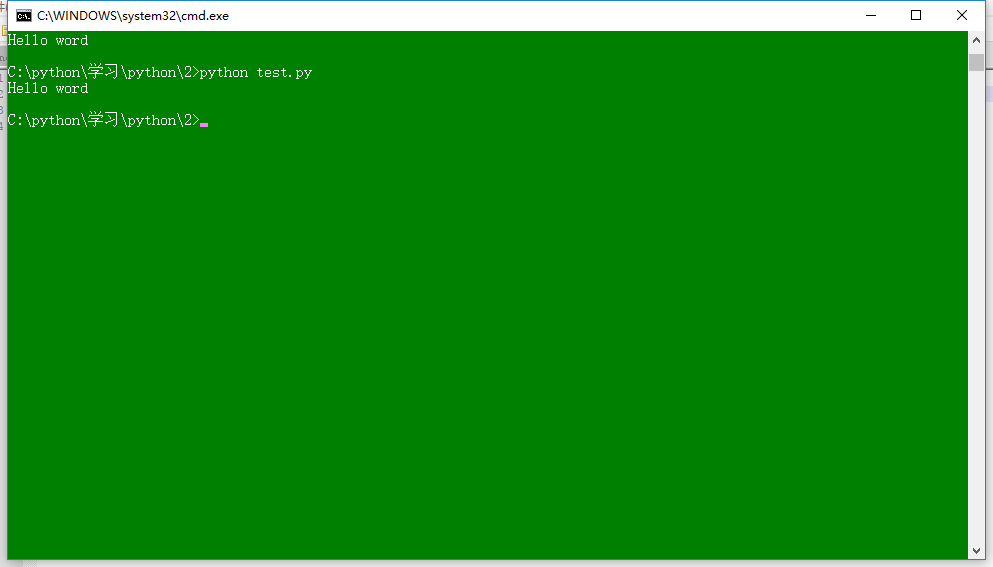
linux下
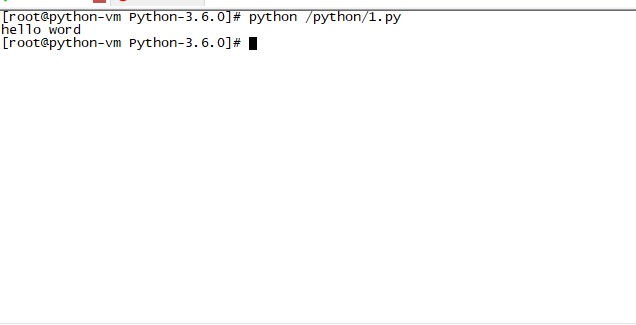
3、集成开发环境(IDE:Integrated Development Environment): PyCharm
PyCharm 是由 JetBrains 打造的一款 Python IDE,支持 macOS、 Windows、 Linux 系统。
PyCharm 功能 : 调试、语法高亮、Project管理、代码跳转、智能提示、自动完成、单元测试、版本控制……
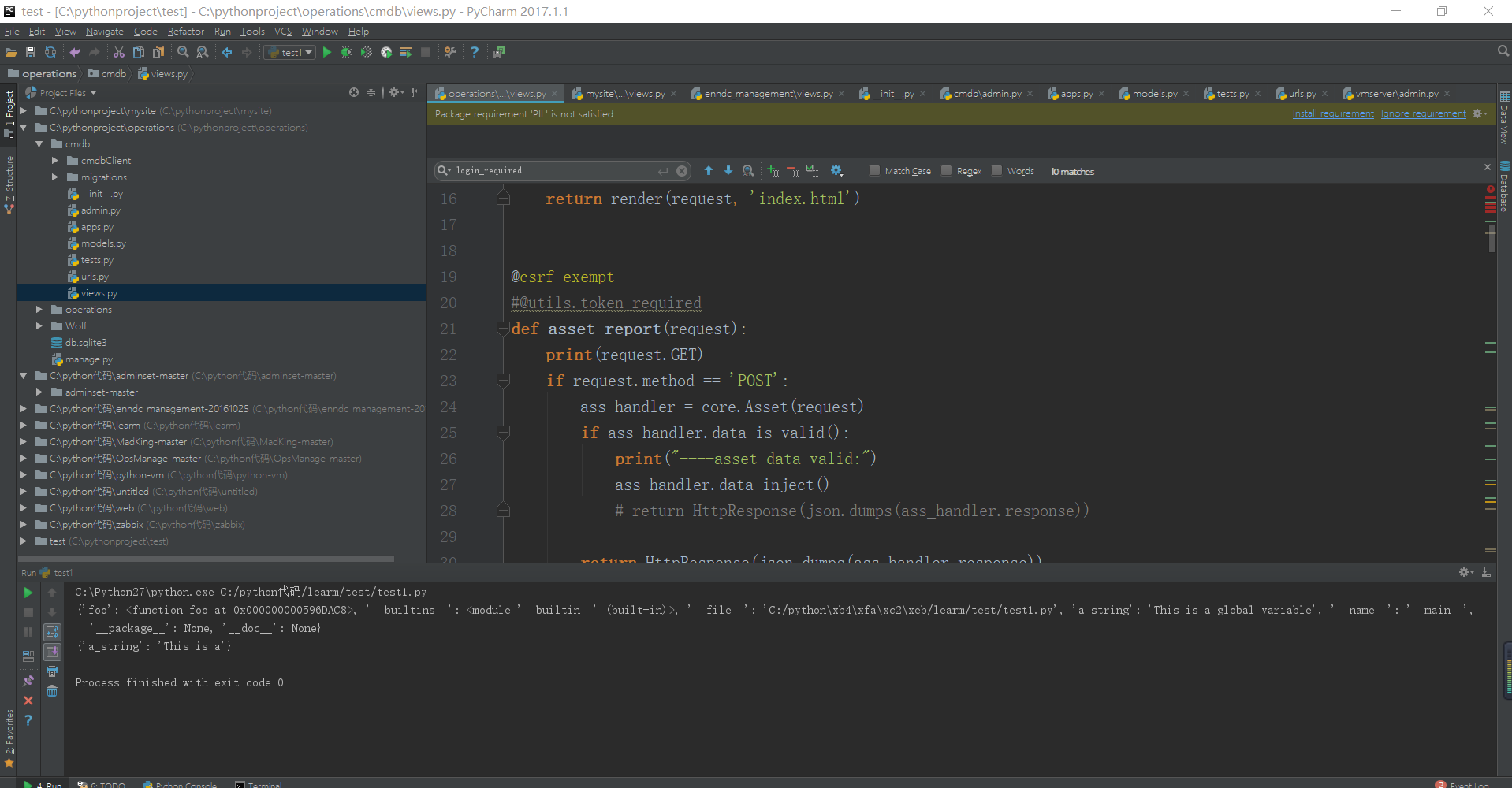
PyCharm的安装与使用:
PyCharm的安装
1.官网下载:http://www.jetbrains.com/pycharm/
PyCharm分为社区版和专业版,顾名思义社区版不收费,专业版收费,功能更强大些,社区版相对功能较弱,建议大家安装专业版,至于激活码就靠大家自行去想办法了,哈哈。
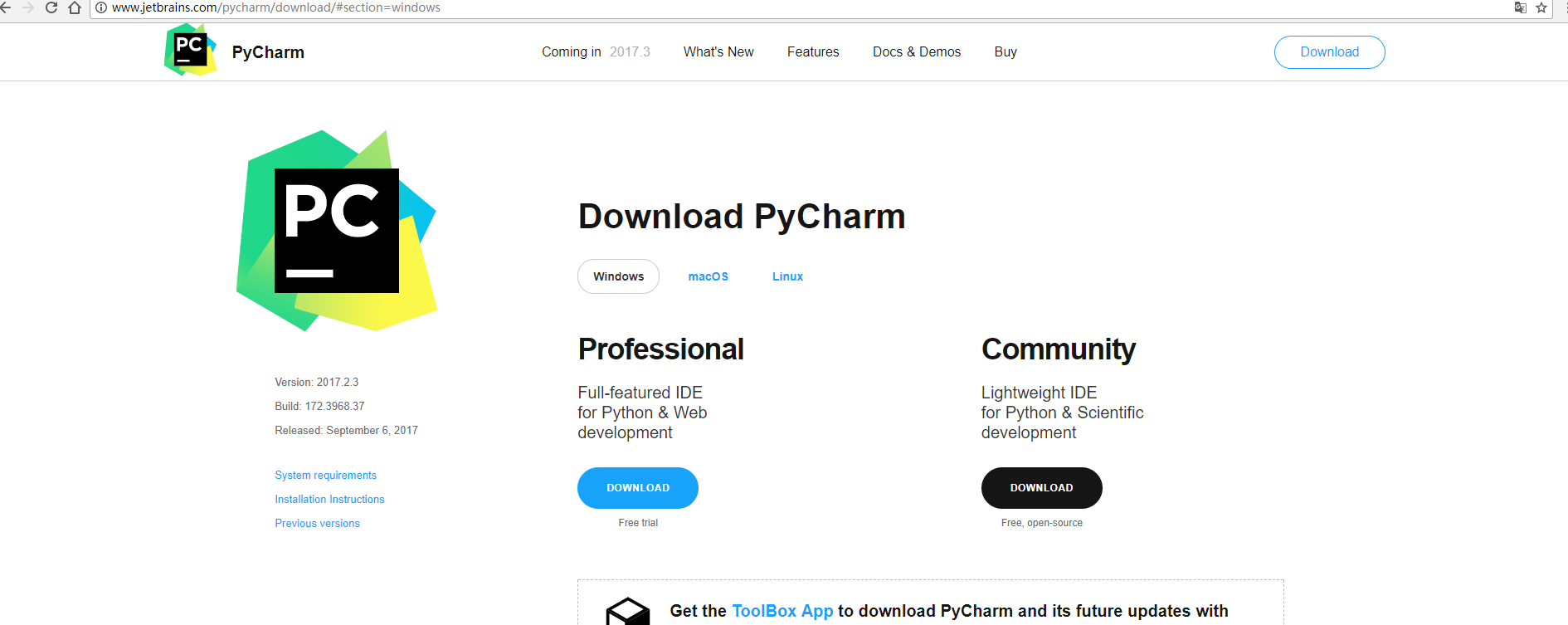
2.安装
安装自行把安装报下在,按提示下一步安装即可,这里不多做描述。
PyCharm的设置
新建一个python项目
安装好之后第一次打开PyCharm,首先需要创建一个项目
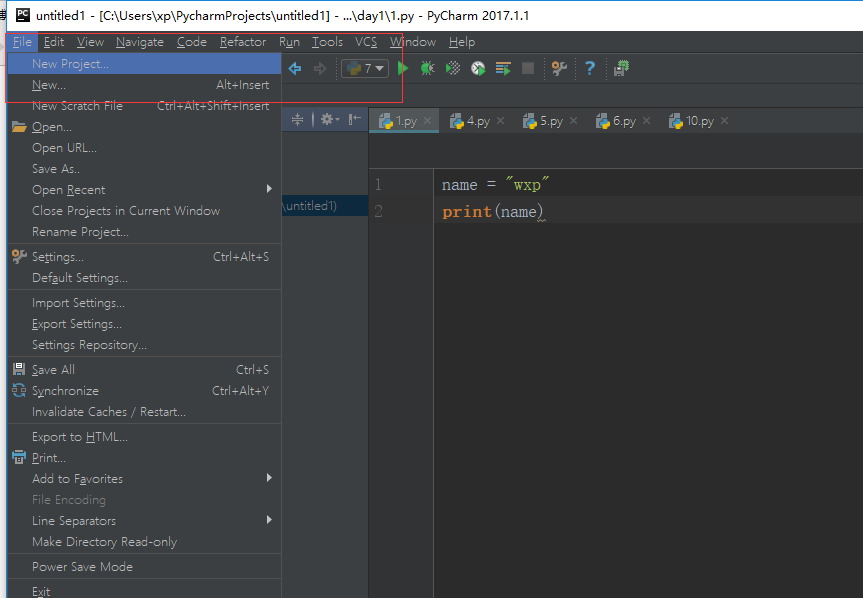
点击Create New Project,进入如下图的界面,图中的Location是选择你安装的python的位置,选择好后,点击create。
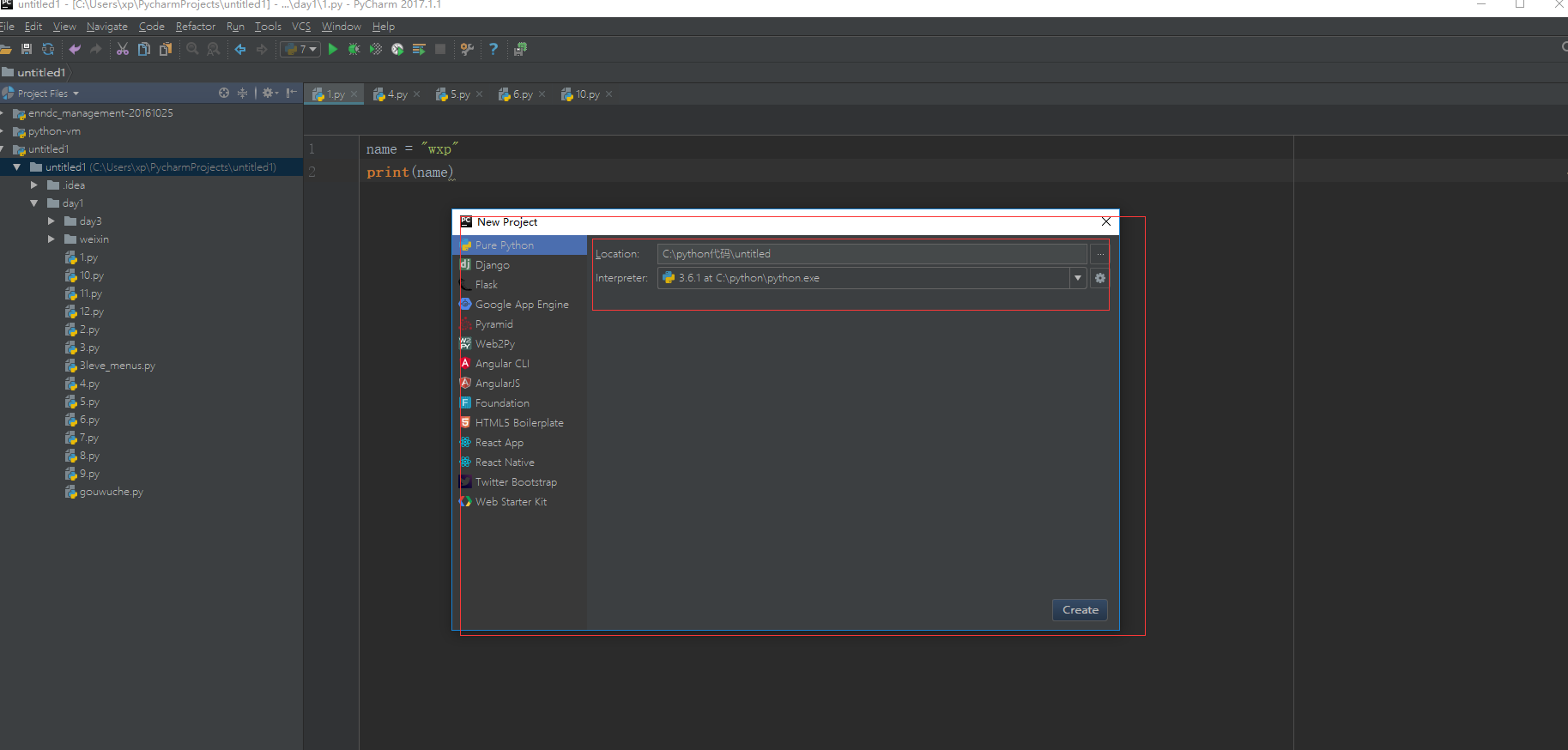
在Location中选择你要建的项目的保存路径
在Interpreter中选择你已经安装的pythton.exe
单击Create完成新建。
在进入的界面如下图,鼠标右击图中标红的地方,然后最后选择python file,在弹出的框中填写文件名(任意填写)

文件创建成功后便进入如下的界面,便可以编写自己的程序了,
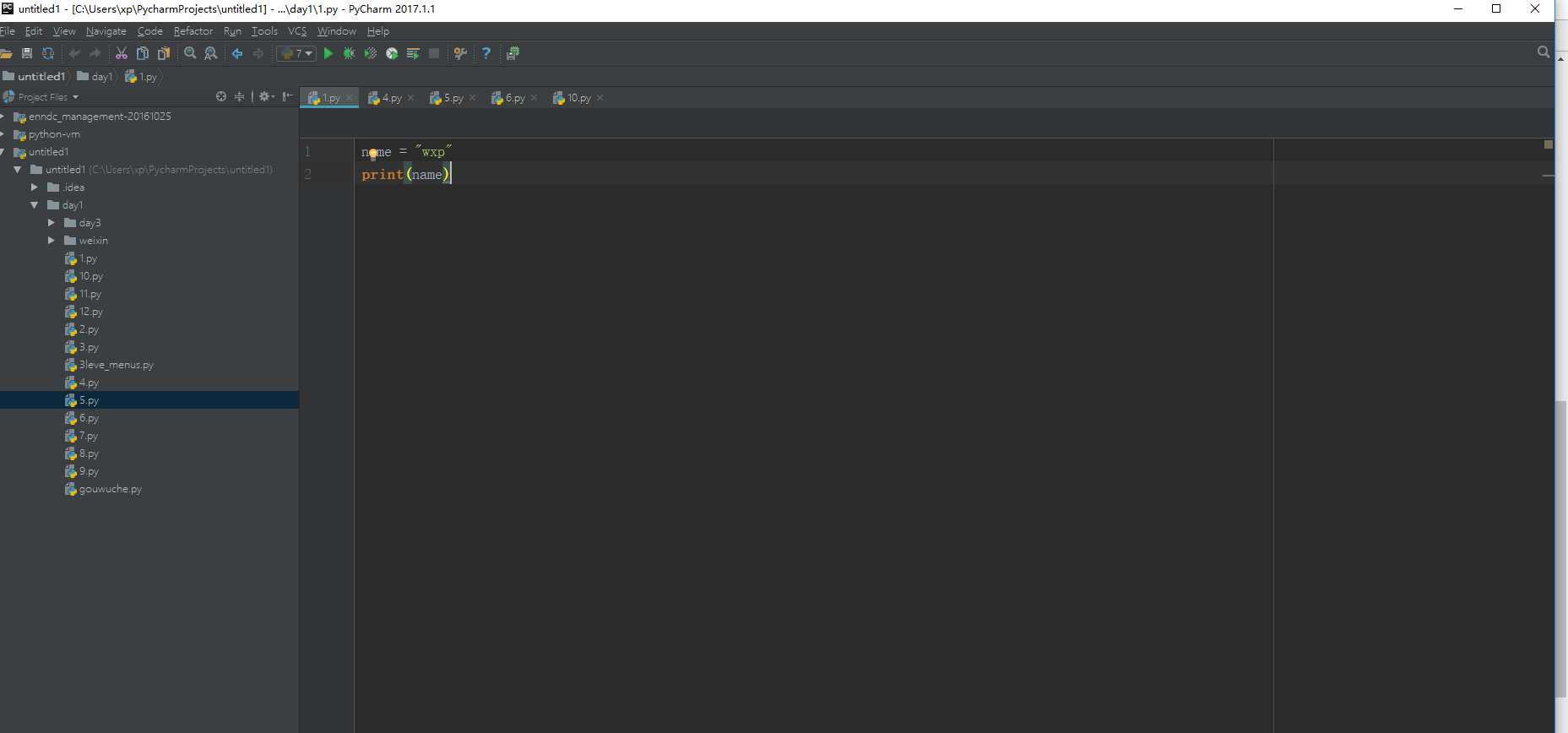
PyCharm基本设置
设置背景主题字体等
File-->settings点开如图界面,选择Font 设置主题scheme设置背景色,Size字体大小,Line spacing行间距等,
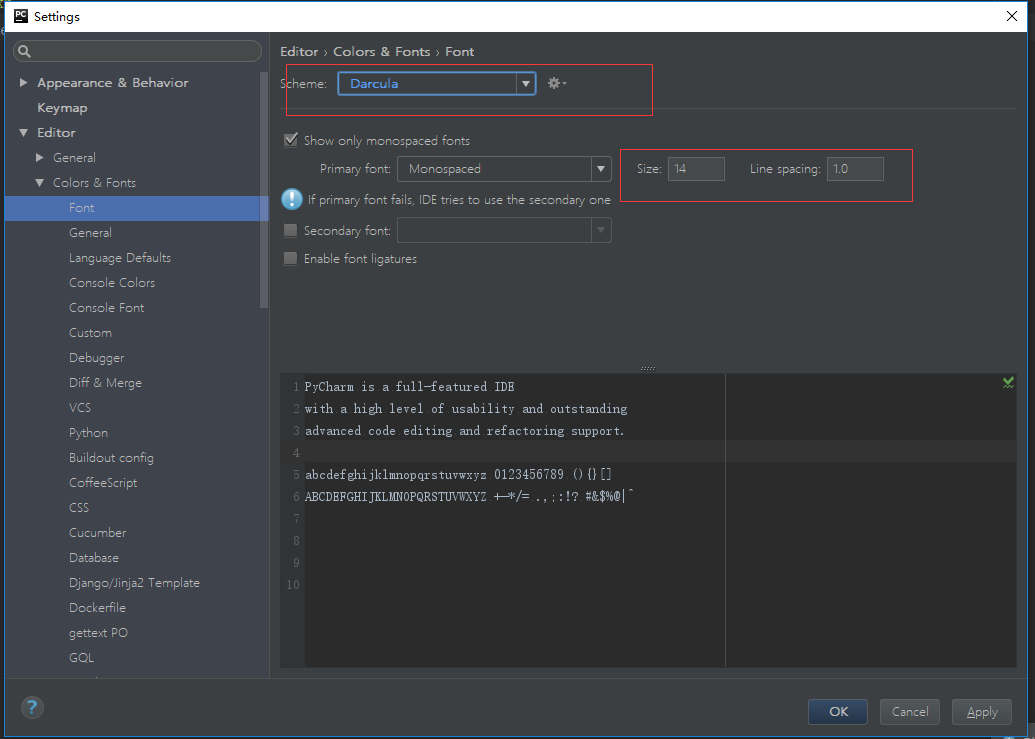
设置模板
File-->settings点开如图界面选择File and Code Templates,编辑好之后保存
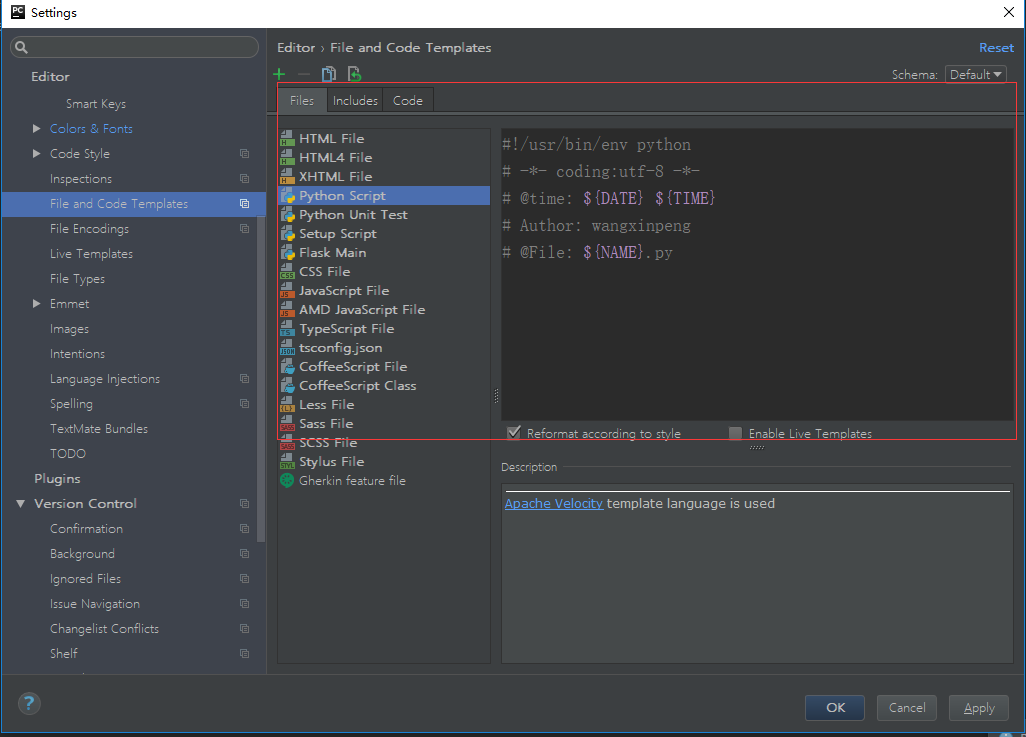
然后咱们创建的py文件就自动加载这些默认配置了,是不是很方便呢。
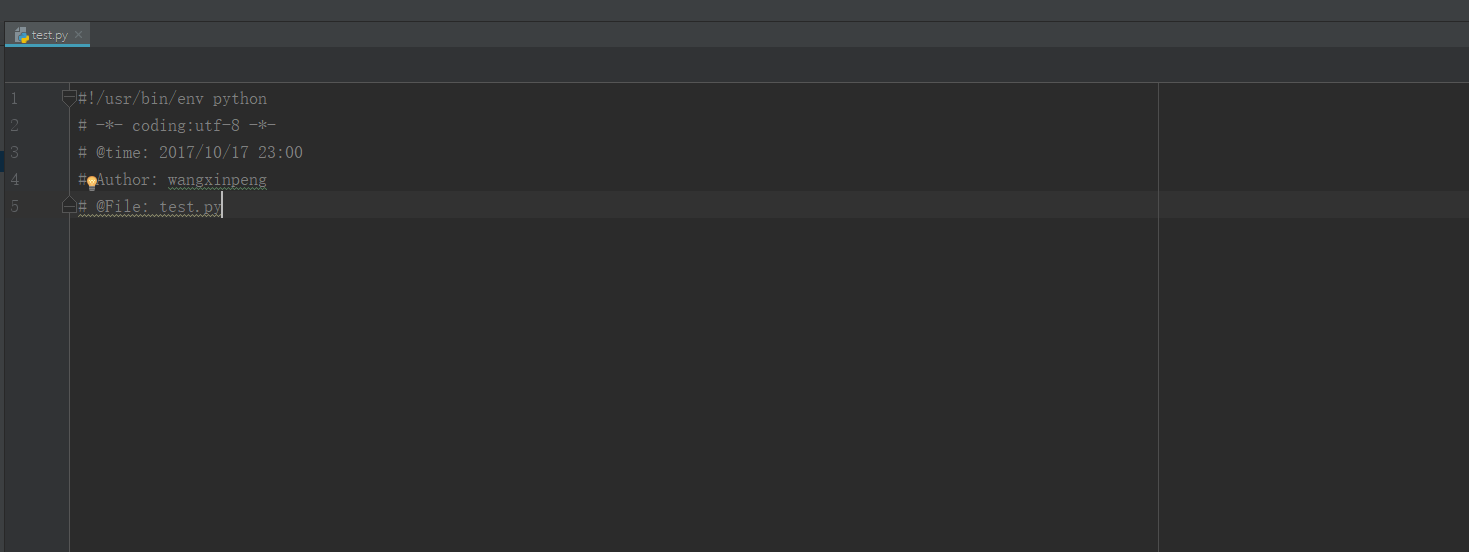
注解:
#!/usr/bin/env python
# -*- coding:utf-8 -*-
# @time: 2017/10/17 23:00
# Author: caicai
# @File: test.py
第一行表示在linux下执行需要的参数,为了方便代码的可移植性。
第二行表示中文字符集,python2.7是默认不支持中文的,需要添加中文编码字符集
第三行表示代码的创建时间
第四行表示写代码的作者,方便别人更快的找到你
第五行表示文件名称
运行第一个python程序
新建一个py文件,输入如下代码,输入自己的名字打印。hello+name。
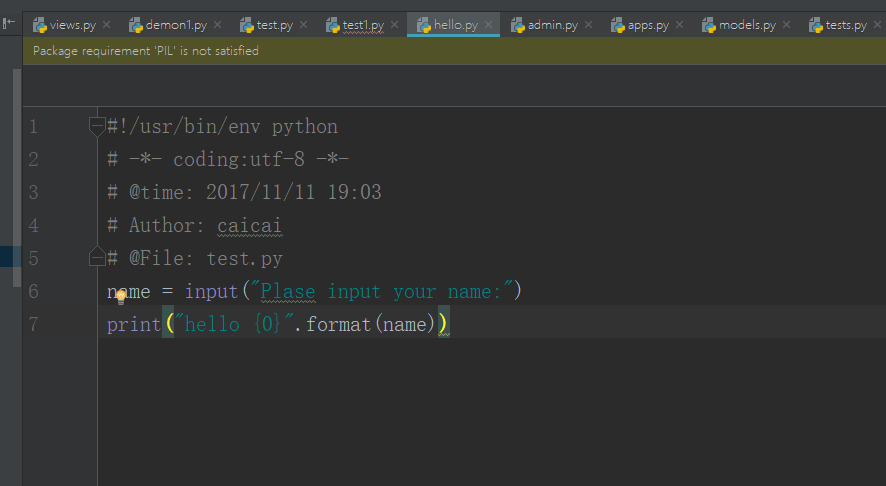
完成之后右击点击运行,或者快捷键
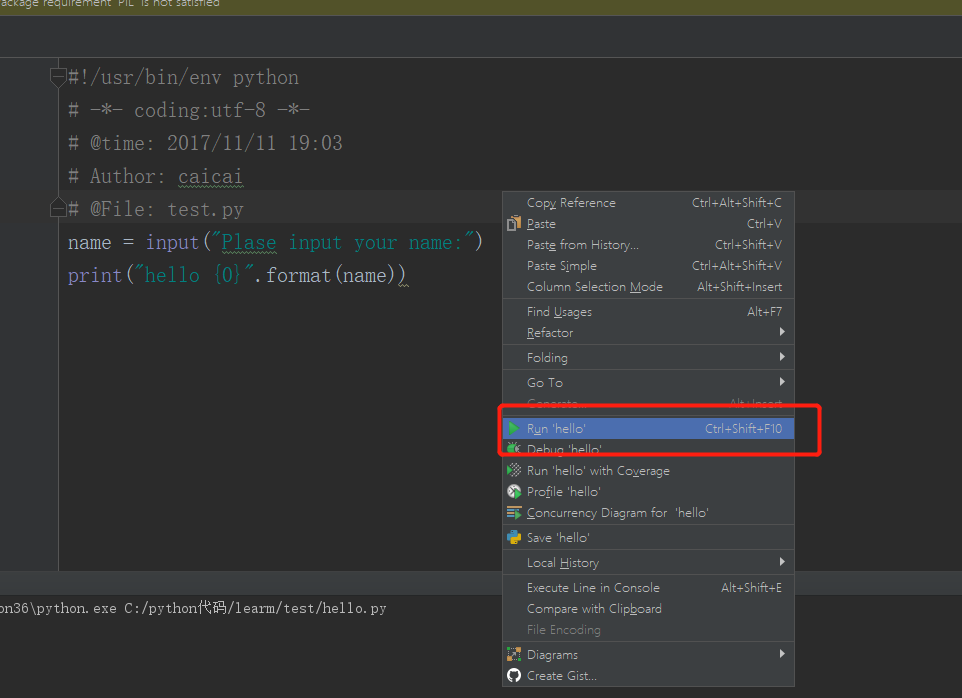
会看到如下界面,输入姓名并打印
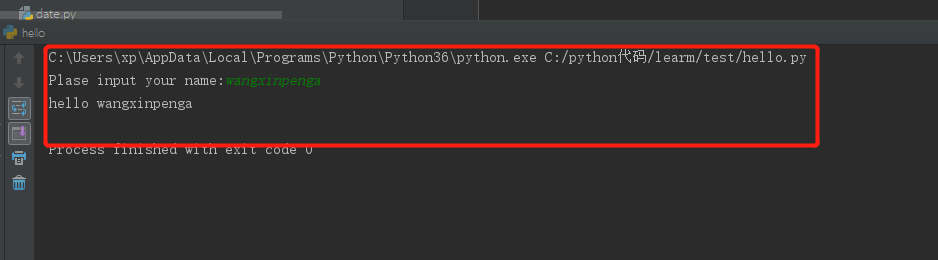
Pycharm参数设置
在我们运行py脚本中可能会需要一些脚本需要带入参数,现在我们来设置下如何带入参数:
点击run出来如图界面,编辑红框部分添加参数
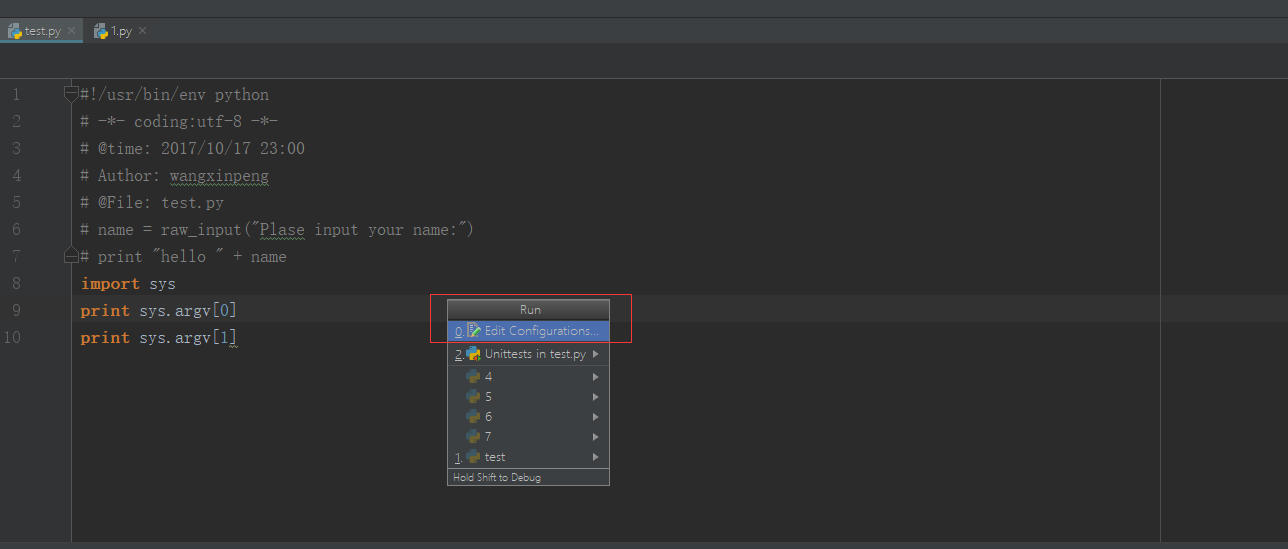
红框部分添加需要参数

Pycharm常用快捷建
Ctrl + / 行注释
Tab / Shift + Tab 缩进、不缩进当前行
Ctrl+X/Shift+Delete 剪切当前行或选定的代码块到剪贴板
Ctrl+C/Ctrl+Insert 复制当前行或选定的代码块到剪贴板
Ctrl+V/Shift+Insert 从剪贴板粘贴
Ctrl + Shift + V 从最近的缓冲区粘贴
Ctrl + D 复制选定的区域或行
Ctrl + Y 删除选定的行Alt + Shift + F10 运行模式配置
Alt + Shift + F9 调试模式配置
Shift + F10 运行
Shift + F9 调试
Ctrl + Shift + F10 运行编辑器配置
Ctrl + Alt + R 运行manage.py任务
Ctrl + Shift + N 快速搜索
F3 下一个
Shift + F3 前一个
Ctrl + R 替换
Ctrl + Shift + F 全局查找
Ctrl + Shift + R 全局替换
Pycharm调试模式
在写代码中经常会遇到一些地方出现错误,需要调试纠正;
点击红框部分就可进去调试模式进行调试。

断点: 就是程序执行到这个地方停下来
F7: Step Into 相当于eclipse的f5就是 进入到代码
F8:Step Over 相当于eclipse的f6 跳到下一步
F9: resume programe 恢复程序或者执行到下一个断点
windows下的pycharm配置 linux环境
有时候需要在linux调试项目就需要将代码传入linux下,但这样很耗时间或者不方便调试,下面这篇文章讲解如何windows下的pycharm配置 linux环境
http://www.cnblogs.com/wxp997/p/7684776.html